GIMP
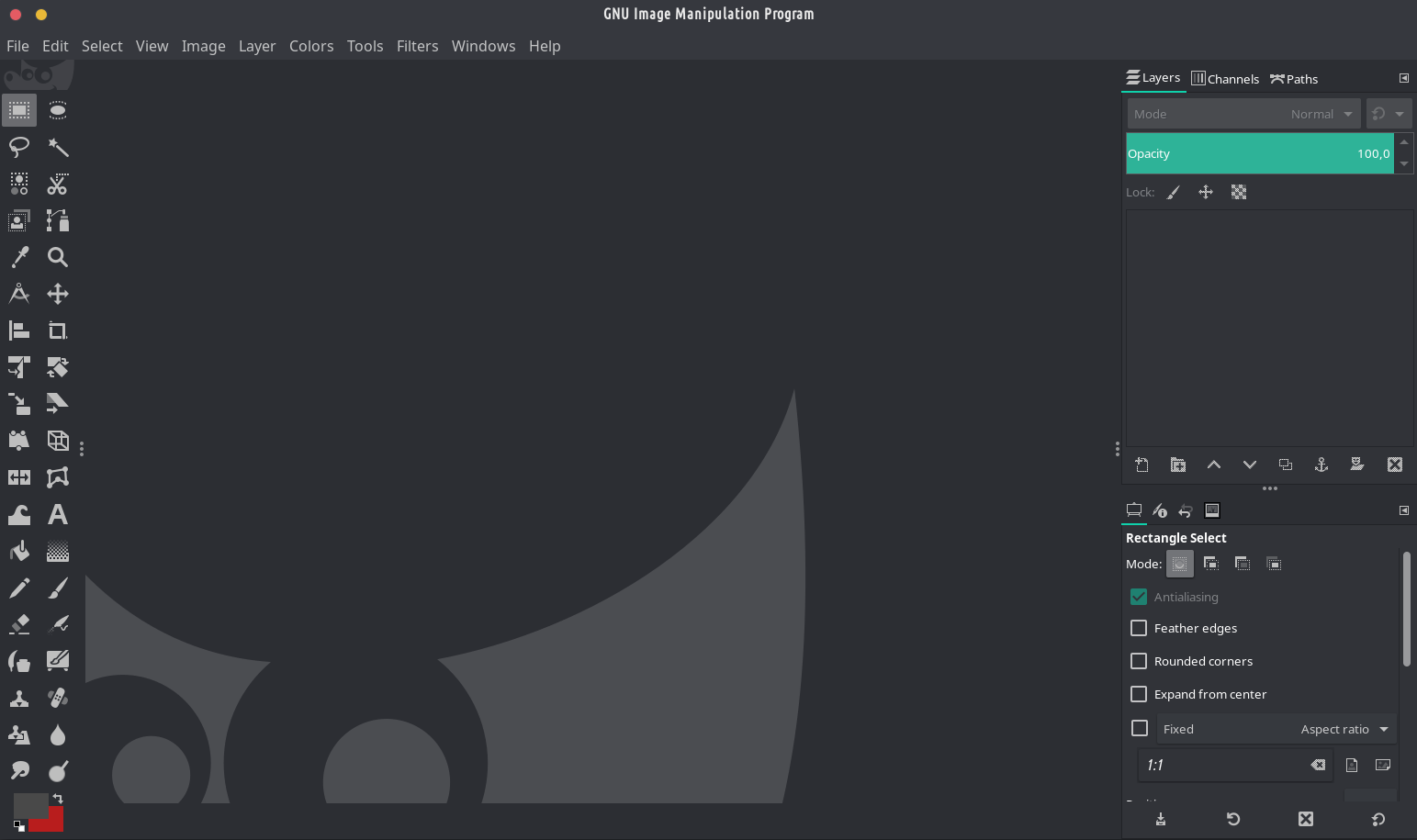
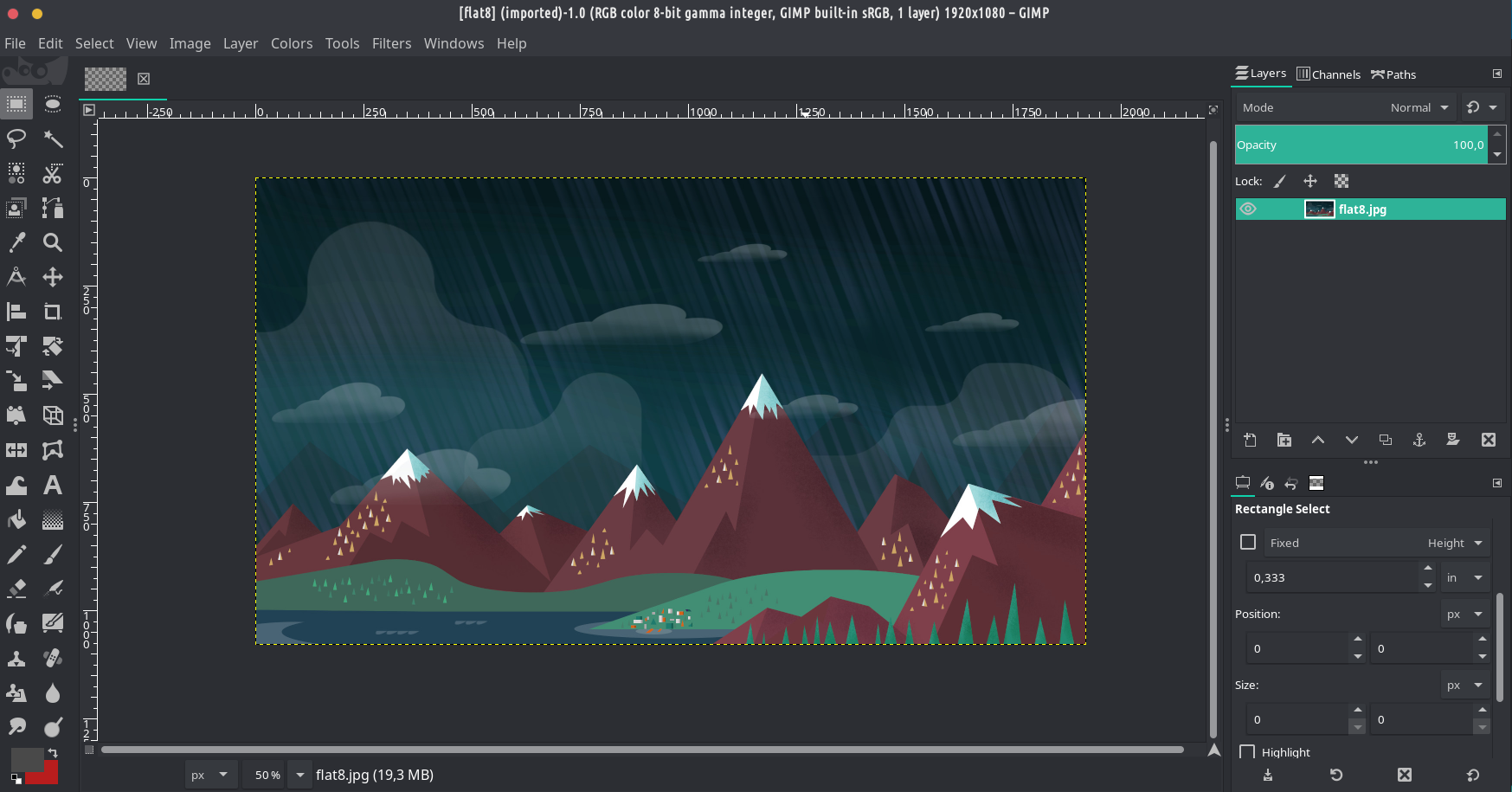
DESCRICIÓN:
GIMP é un editor de imaxes multiplataforma dispoñible para GNU/Linux, OS X, Windows e máis sistemas operativos. É software libre, podes cambiar o seu código fonte e distribuír os teus cambios.
Tanto se es deseñador gráfico, fotógrafo, ilustrador ou científico, GIMP ofréceche ferramentas sofisticadas para facer o teu traballo. Podes mellorar aínda máis a túa produtividade con GIMP grazas a moitas opcións de personalización e complementos de terceiros.


Quizais sexa o mellor editor de fotos para Linux capaz de calquera tipo de manipulación de fotos, edición de fotos por lotes e moito máis. É o VLC das imaxes. Tamén podes instalar moitos complementos para GIMP; aquí tes algúns que recomendamos:
gimp-apng (soporta PNG animado (APNG))
gimp-lensfun (corrixe a distorsión da lente usando a biblioteca e a base de datos de lensfun).
gimp-plugin-astronomy (complementos de Gimp Astronomy)
gimp-plugin-beautify (embelece a foto de forma rápida e sinxela)
gimp-plugin-bimp (manipulación de imaxes por lotes)
gimp-plugin-duplicate-to-another-image (Capa duplicada, capa con máscara ou grupo de capas dunha imaxe a outra).
gimp-plugin-export-layers (exporta capas como imaxes separadas).
gimp-plugin-layerfx (A GIMP plugin for layer effects (Layer->Layer Effects))
gimp-plugin-pandora (axuda a unir varias imaxes para facer unha panorámica)
gimp-plugin-reflection (engade reflexo a imaxes e imaxes cun só clic)
gimp-plugin-resynthesizer-git (síntese de texturas como heal-selection)
gimp-plugin-saveforweb (Complemento para gardar imaxes optimizadas para mostrar nas páxinas web)
gimp-plugin-scale-layer-to-image-size (Escala o contido da capa, ou grupo de capas, ao tamaño da imaxe).
gimp-plugin-temperature (Este complemento cambia a temperatura da cor dunha imaxe movéndoa no espazo de cor YUV)
gimp-plugin-wavelet-sharpen (Mellora a nitidez aparente dunha imaxe aumentando o contraste no espazo de alta frecuencia)
Temos a oportunidade de instalar eses paquetes noutras distribucións que non sexan de Tromjaro desde o teu sitio web?
En teoría, si se usa pacman/pamac + manjaro's e chaoric aur repos... e ten AUR activado... Ademais precisa outro paquete: este https://git.trom.tf/TROMjaro/pamac-url-handler-package . Pero nunca probei isto en ningunha outra distribución.
Funcionou normalmente en Manjaro Gnome agora mesmo e en vanilla Arch con XFCE DE.
A pregunta actual é: como poderías facelo parecer tan cómodo para o ollo profesional do usuario de Photoshop?
Hai algún complemento/complemento especial ou calquera outro para cambiar o estilo visual de stock a este que aparece aquí?
*Por certo, Inkscape tamén parece personalizado aquí...
Non estás seguro de a que te refires, pero así se ve normalmente GIMP... e podes arrastrar e soltar paneis para que pareza como queiras...
Falaba da pel e de todo o estilo visual que se mostra na captura de pantalla (mira o esquema de cores, este estilo escuro e verdoso ten un aspecto incrible e mira o panel vertical esquerdo das ferramentas con só 2 columnas en lugar da variante predeterminada "abultada") ). Difire moito do básico predeterminado e parece máis Adobe Photoshop que espertou sentimentos bastante familiares e agradables para os usuarios que traballaron con Photoshop durante anos...
Segundo min, non puiden facer que o meu GIMP pareza tan xenial sen usar ningún paquete adicional. Se iso é posible, prego que me digas como 😉
Arthur simplemente está a usar o tema do sistema en TROMjaro. No meu TROMjaro actual parece isto: https://www.drive.tromsite.com/s/nJeCeeXSkDjjwYG . Despois de arrastrar e soltar manualmente os paneis da esquerda cara á dereita, vese así: https://www.drive.tromsite.com/s/ByY9fwjpzC7DamX . E, finalmente, aquí é onde lle dis a GIMP que use o tema do teu sistema https://www.drive.tromsite.com/s/tzaYPRgai4ssXCw
En TROMjaro fixemos moitos cambios para asegurarnos de que a maioría das aplicacións, independentemente da forma en que se crean, respectan o tema do sistema e o fan correctamente.